
สารบัญ:
- ผู้เขียน John Day [email protected].
- Public 2024-01-30 13:09.
- แก้ไขล่าสุด 2025-01-23 15:12.

นี่เป็นการดัดแปลงที่ง่ายมากที่ฉันทำกับ PICKIT2 เพื่อที่ฉันจะได้ใช้ปุ่มตั้งโปรแกรมโดยไม่ต้องให้โปรแกรมเมอร์เอื้อมถึง ตอนแรกฉันค่อนข้างระมัดระวังในการเปิดโปรแกรมเมอร์ของฉัน (เพราะมันยอดเยี่ยมมาก!!) แต่กลับกลายเป็นว่าสิ่งนี้ทำได้ง่ายมากโดยไม่ทำให้โปรแกรมเมอร์ล้ำค่าของฉันเสียหาย (หรือทำให้เสียโฉม) เลยอยากแบ่งปันเผื่อมีใครคิดเหมือนกันและเท้าเหม็น
ขั้นตอนที่ 1: PICKIT2???
ดังนั้นใช่ ตอนนี้ผมใช้ PICKIT2 หากคุณอ่านคำแนะนำที่ได้รับคะแนนสูงสุดเป็นอันดับสองของฉัน คุณอาจสงสัยว่าทำไมฉันถึงเปลี่ยนไปใช้ด้านมืด? ฉันต้องตั้งโปรแกรมเฉพาะส่วนที่โปรแกรมเมอร์ทำเองของฉันไม่รองรับ และตอนนี้ฉันเป็นผู้เปลี่ยนใจเลื่อมใส ปรากฎว่าซอฟต์แวร์ฟรี PICpgm ที่ฉันใช้นั้นเกือบจะเหมือนกับซอฟต์แวร์ PICKIT2 แทบทุกประการ ดังนั้นการเปลี่ยนแปลงจึงเป็นเรื่องง่าย นอกจากนี้ ฉันยังมีฟีเจอร์ใหม่ๆ ให้เล่นอีกมากมาย
ป.ล. คำแนะนำเดียวที่ได้คะแนนสูงกว่าของฉันคือ !?!??!?!? ไม่มีทาง!
ขั้นตอนที่ 2: ประเด็นคืออะไร
ด้วยการใช้สายเคเบิลการเขียนโปรแกรมที่มีความยาว ก่อนหน้านี้ฉันเคยสนุกกับโต๊ะทำงานที่ไม่รก ฉันยังสร้าง "ปุ่มการเขียนโปรแกรม" ของตัวเองด้วยการแฮ็กเมาส์และต่อปุ่มเมาส์เข้ากับการตั้งค่า/ซ็อกเก็ตการเขียนโปรแกรมของฉัน
หลังจากเปลี่ยนไปใช้ PICKIT2 ตอนแรกฉันชอบปุ่มตั้งโปรแกรม เพราะฉันไม่ต้องต่อสายจากเมาส์ไปที่การตั้งค่าการเขียนโปรแกรมของฉัน แต่การมีอุปกรณ์สองชิ้นที่ล่ามโซ่ไว้บนโต๊ะของฉันเป็นเรื่องที่น่ารำคาญ และการกดปุ่มก็ยากกว่าเมื่อไม่ได้เดินสายไปยังการตั้งค่าการเขียนโปรแกรมของฉันเหมือนเมื่อก่อน นั่นคือประเด็น ฉันรู้ว่าฉันเพิ่งสูญเสียผู้อ่าน 99%:(
ขั้นตอนที่ 3: วิธีการ

ตัวเรือนของ PICKIT2 นั้นเปิดได้ง่ายด้วยไขควงขนาดเล็ก ข้างในคุณจะพบว่าปุ่มตั้งโปรแกรมมีสายดินเพื่อเปิดใช้งาน ดังนั้นตอนนี้ คุณเพียงแค่ต้องเพิ่มสายเพิ่มเติมหนึ่งเส้นในพอร์ตการเขียนโปรแกรมของคุณ และคุณสามารถมีปุ่มการเขียนโปรแกรมบนซ็อกเก็ตการเขียนโปรแกรม/การตั้งค่า/อุปกรณ์ ICSP ของคุณได้
ชิ้นส่วนพลาสติกของส่วนหัวตัวเมียแบบหกพินบน PICKIT2 ยึดไว้โดยแรงเสียดทานของหมุดด้านในเท่านั้น มันเลื่อนออกไปทันที หากคุณขยายช่องเปิดในตัวเรือนด้วยตะไบ คุณสามารถเลื่อนส่วนหัวตัวเมียที่มีความยาวมาตรฐานเจ็ดพินได้ ตอนนี้คุณสามารถต่อปุ่มตั้งโปรแกรมกับพินที่เจ็ดได้
ขั้นตอนที่ 4: เสร็จสิ้น
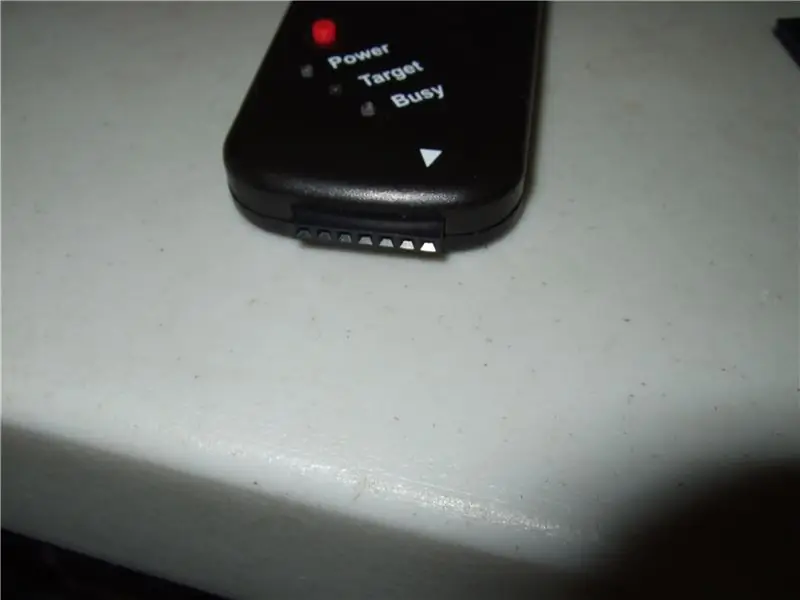
ตอนนี้คุณมีพอร์ตเจ็ดพิน และมันดูไม่เหมือนเจ้าสาวของแฟรงเกนสไตน์
ขั้นตอนที่ 5: โต๊ะแห่งความสุข

ตอนนี้โต๊ะทำงานของคุณจะขอบคุณ ขณะนี้ PICKIT2 ของคุณสามารถผลักออกไปในระยะไกลได้แล้ว โดยไม่มีใครเห็นอีกต่อไป ในขณะที่สายเคเบิลการเขียนโปรแกรมของคุณเพียงลำพังก็สามารถแทนที่ได้ นี่คือสายเคเบิลเจ็ดพินของฉัน ซึ่งแสดงถัดจากสาย USB สุ่มอีกอันที่ฉันใช้บ่อย… อันสำหรับดาวน์โหลดรูปภาพจากกล้องของฉัน เพื่อที่ฉันจะได้สร้าง Instructables ที่ยอดเยี่ยมได้
แนะนำ:
ทำลูกบาศก์กระจกอินฟินิตี้ EASY - NO 3D Printing และ NO Programming: 15 ขั้นตอน (พร้อมรูปภาพ)

ทำลูกบาศก์กระจกอินฟินิตี้ EASY | NO 3D Printing และ NO Programming: ทุกคนชอบลูกบาศก์อินฟินิตี้ที่ดี แต่ดูเหมือนว่าสร้างยาก เป้าหมายของฉันสำหรับคำแนะนำนี้คือการแสดงให้คุณเห็นทีละขั้นตอนวิธีทำ ไม่เพียงแค่นั้น แต่ด้วยคำแนะนำที่ฉันบอกคุณ คุณจะสามารถทำ
8-Pin Programming Shield: 14 ขั้นตอน (พร้อมรูปภาพ)

8-Pin Programming Shield: 8-Pin Programming Shield ช่วยให้คุณสามารถตั้งโปรแกรมชิป ATtiny series โดยใช้ Arduino เป็นโปรแกรมเมอร์ กล่าวอีกนัยหนึ่งคือคุณเสียบสิ่งนี้เข้ากับ Arduino จากนั้นคุณสามารถตั้งโปรแกรมชิป 8 พินได้อย่างง่ายดาย ไมโครคอนโทรลเลอร์ขนาดเล็กเหล่านี้สามารถ
Arduino Attiny Programming Shield - SMD: 4 ขั้นตอน

Arduino Attiny Programming Shield - SMD: สวัสดี ฉันกำลังทำงานกับการตั้งค่าเครื่องมือการเขียนโปรแกรมสำหรับอุปกรณ์สวมใส่ในช่วงหลายเดือนที่ผ่านมา วันนี้ฉันอยากจะแบ่งปันวิธีการสร้าง Arduino Shield ของฉัน หลังจาก googling อยู่พักหนึ่ง ฉันพบบทความเก่า Attiny programming shield ที่น่าสนใจซึ่ง
ATtiny Arduino Programming Shield: 7 ขั้นตอน

ATtiny Arduino Programming Shield: ในการสร้างโปรเจ็กต์นี้ เราจะแสดงให้คุณเห็นถึงวิธีการสร้างโล่โปรแกรมเมอร์ ATtiny Arduino ของคุณเองโดยใช้เครื่องกัด PCB แบบตั้งโต๊ะ Bantam Tools ส่วนประกอบที่จำเป็นนี้ช่วยให้คุณสามารถเสียบและตั้งโปรแกรมชิป ATtiny ผ่าน Arduino IDE โครงการนี้
Veedooo Programming Robotic Car Assemble Instruction: 7 ขั้นตอน

Veedooo Programming Robotic Car Assemble Instruction: รายการแพ็คเกจ
